Mange mennesker foretrækker at bruge PDF-format til alle grafikintensive dokumenter, fordi PDF-formatet er perfekt til at indeholde grafisk materiale, da det aldrig ødelægger den originale formatering og holder indholdet i sin oprindelige form. PDF-filer med meget grafisk intensivt indhold er dog normalt ret store. En simpel vejledning kunne let være på snesevis af MB'er, og en længere guide kunne være på hundredvis af MB'er. Den enorme størrelse gør det meget svært at udveksle PDF-filer online og kan også tage meget diskplads på din harddisk. Heldigvis er der nogle praktiske PDF-komprimeringsværktøjer til at reducere filstørrelsen på PDF-filer. I denne artikel, vi noterer ned 7 værktøjer til komprimering af PDF-filer:
1. Smallpdf
Smallpdf er et af de bedste onlineværktøjer til komprimering af PDF-filer og tilbyder en enkel og pålidelig service. Du kan bare uploade din PDF-fil fra din computer eller din Google Drive / Dropbox-konto, og Smallpdf vil komprimerer den automatisk uden manuel indgriben. Du kan end blot downloade filen eller gemme den på din Google Drive- eller Dropbox-konto. I vores test komprimerede den en meget grafisk intensiv PDF-fil på 7,4 MB til 5,3 MB. Vi testede også et mindre grafisk intensivt dokument på 911 KB, og det komprimerede det til kun 143 KB.
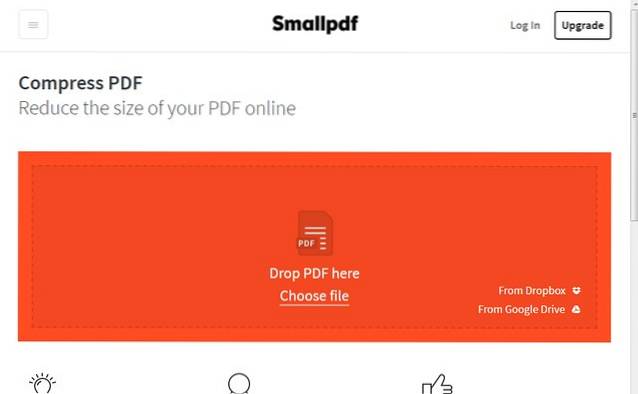
Smallpdf tillader kun 2 PDF-komprimeringer i timen gratis, selvom du altid kan slette browser-cookies for hurtigt at nulstille timeren, men det vil også være meget ubelejligt og uetisk. Hvis du ofte behandler masser af PDF-filer, kan du abonnere på den betalte service på $ 6 / måned. Pro-tjenesten bringer ubegrænset komprimering, batchbehandling, krypteret forbindelse og ingen annoncer.
Tilgængelighed: Web
2. iLovePDF
iLovePDF tilbyder en række online-løsninger til PDF, og deres online PDF-kompressor er ret fantastisk. iLovePDF er en helt gratis PDF-filkompressor uden begrænsninger. Du kan blot uploade en PDF og vælge et af de tre angivne komprimeringsniveauer for at starte komprimeringsprocessen. iLovePDF komprimerer hurtigt filen og downloader den automatisk til din standard downloadplacering. Registrerede brugere kan også uploade og komprimere filer i bulk.

Komprimeringen er også ganske god, det lykkedes os at komprimere en 7,4 MB-fil til 4,6 MB. Det fungerede dog ikke så godt for flere tekstbaserede PDF-filer og komprimerede kun en 911 KB-fil til 784 KB. iLovePDF er uden tvivl bedre end Smallpdf, men vi vurderer stadig Smallpdf højere på grund af sin enkle behandling og afbalancerede komprimering til alle typer PDF-filer.
Tilgængelighed: Web
3. PDF-kompressor
Dette er et ret gammelt værktøj, der ikke er blevet opdateret i et stykke tid, men vi elskede virkelig dets brugervenlighed og dets evne til stærkt at komprimere PDF-filer uden at miste kvalitet. PDF Compressor er et kun Windows-program, der har en meget interaktiv grænseflade, så du kan uploade flere PDF-filer og mapper til batchbehandling. Svarende til Smallpdf; det giver ikke meget kontrol over komprimeringen, men standardkomprimeringsindstillingerne fungerer fejlfrit. Vi kunne hurtigt komprimere en 656 KB-fil til 153 KB, 911 KB-filen til 174 KB og en 7,4 MB-fil til 5,88 MB uden synligt kvalitetstab.
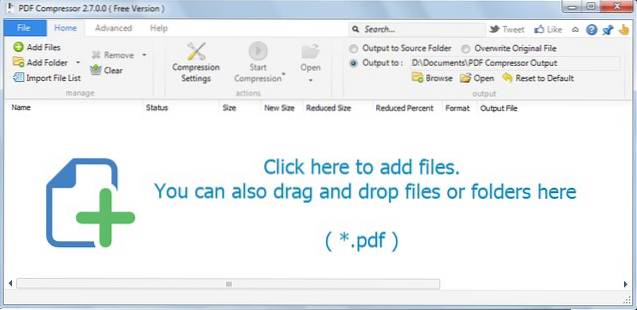
Du kan også importere og eksportere fillister og også optimere den til webvisning. PDF-kompressor er gratis til personlig brug, men du skal købe en $ 29,95 licens til kommerciel brug.
Tilgængelighed: Windows
4. IrfanView
Der er en god chance for, at du måske allerede har hørt om den gratis billedfremviser IrfanView. Selvom det er et billedmanipuleringsværktøj, kan du bruge det til PDF-filer med det rigtige plugin. IMPDF er et IrfanView-plugin, der giver dig mulighed for at se og komprimere PDF-filer i IrfanView. Først skal du downloade og installere IrfanView og derefter downloade al IrfanView Plugins-opsætning (inklusive IMPDF-plugin) og installere det også.
Start nu IrfanView og åbn PDF-filen ved hjælp af indstillingen "Åbn" i menuen "Filer".
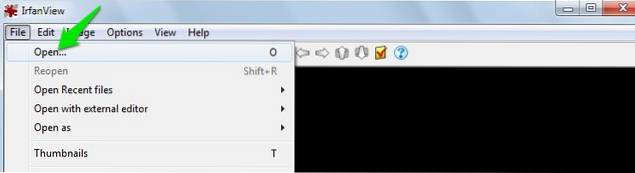
Klik derefter på “Gem som”I menuen“ File ”for at åbne gemmuligheder for PDF.
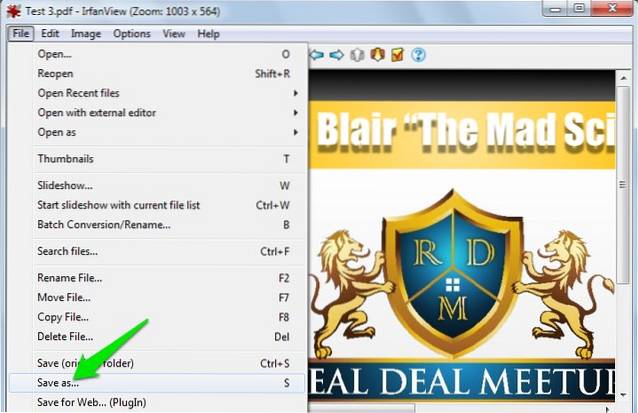
Her skal du indstille “Gem som type" til "PDF”For at få PDF som outputformat.
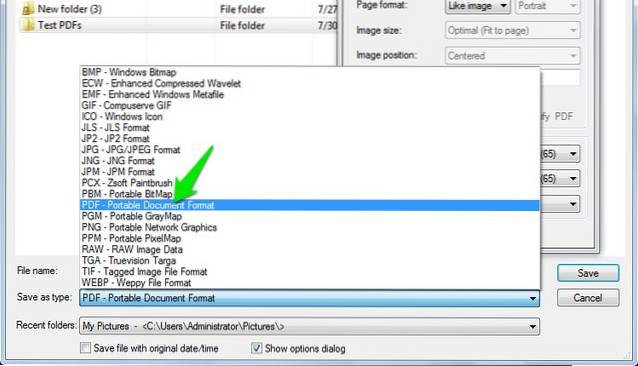
Du skal se et lille ”PDF-gemmuligheder”Til højre. Her, vælg dine ønskede kompressioner fra rullemenuerne ud for "Farvebilleder" og "Gråtonebilleder", inklusive Bedst, Høj, Mellem og Lav. Når du klikker på “Gemme”, Gemmes den komprimerede PDF-fil på den ønskede placering.
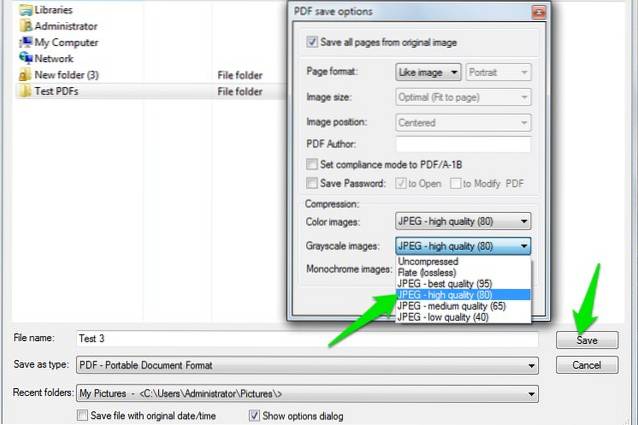
IrfanView fungerer bedst til grafikintensive PDF-dokumenter og vi var i stand til at reducere størrelsen på 7,4 MB fil til så lave som 2,4 MB. Det øgede faktisk størrelsen på tekstbaserede PDF-filer.
Tilgængelighed: Windows
5. 7-lynlås
7-Zip er et populært værktøj til komprimering af filer og mapper, mens det er let at sende dem online. Da den kan komprimere enhver filtype, kan den også komprimere PDF-filer. Det vil dog ikke formindske størrelsen på den originale PDF-fil, det komprimerer bare og gem fil i et komprimeret format. For at se filen skal du udtrække den ved hjælp af 7-zip eller et hvilket som helst andet komprimeringsværktøj, og filstørrelsen vender tilbage til originalen. 7-Zip er en god løsning til komprimering af PDF-filer, du har brug for at sende online, eller filer, som du har brug for at få adgang til sjældnere.
Download 7-Zip, og det tilføjer en post i genvejsmenuen. Højreklik på PDF-filen og vælg “Tilføj til arkiv”Fra indstillingen 7-Zip.
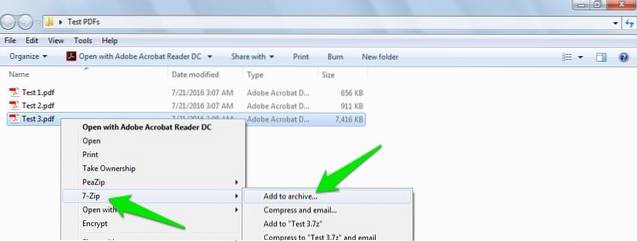
Indstil nu kompressionsniveau til "Ultra”Og komprimeringsmetode til“LZMA2”. Når du klikker på “OK”, komprimeres filen og gemmes i den samme mappe. Du kan også bruge det indbyggede Windows-komprimeringsværktøj til filer, men 7-Zip tilbyder flere komprimeringsindstillinger og bedre resultater.
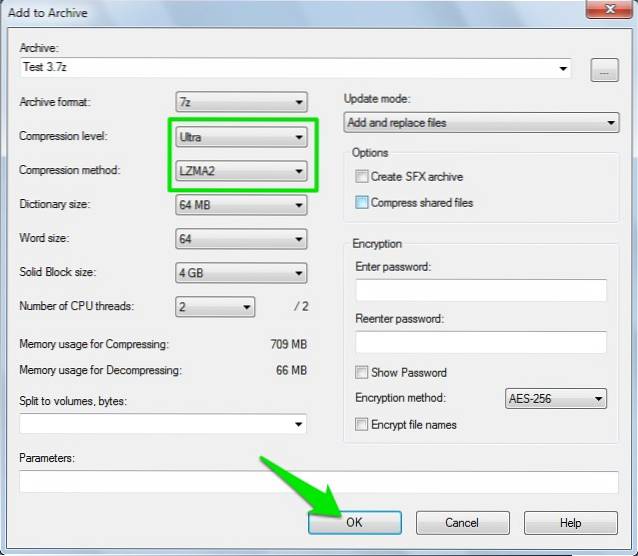
Det lykkedes os at reducere størrelsen på en 7,4 MB PDF-fil til 6,6 MB.
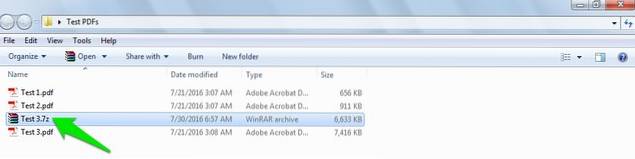
Tilgængelighed: Windows
6. Neevia PDFkomprimere
Neevia tilbyder et robust online PDF-komprimeringsværktøj, der giver dig fuld kontrol over komprimeringen. Vi vil dog ikke anbefale det til nybegyndere, da de muligvis ikke kan få de ønskede resultater let. Neevia PDFcompress tilbyder ikke en komprimering, der er så pålidelig som andre nævnt i denne artikel, men dette gratis værktøj giver fuld kontrol over, hvad du gerne vil kassere i PDF-filen, såsom miniaturer, tags, annoteringer, bogmærker, formularer og mere. Desuden kan du indstille separat komprimering til farve-, grå- og monobilleder.
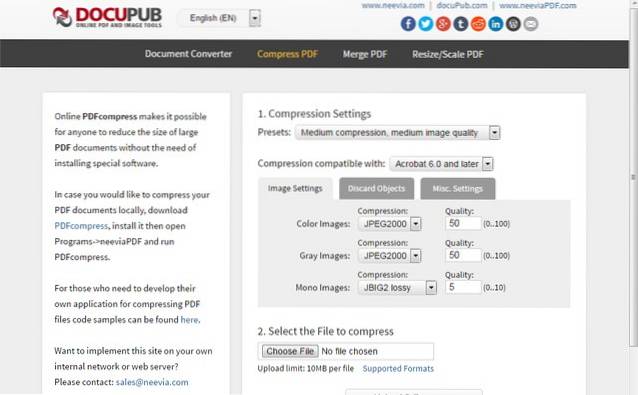
Med online værktøj, du kan komprimerer kun PDF-filer under 10 MB. Selvom Neevia også tilbyder en betalt downloadbar komprimeringssoftware, der tilbyder de samme muligheder, men fungerer offline og leveres med kryptering. Vi prøvede værktøjet med høje kompressionsindstillinger, og det var kun i stand til at reducere 7,4 MB-filen til 6,8 MB.
Tilgængelighed: Web, Windows
7. PDF-kompressor til Android og iOS
Du kan også komprimere PDF-filer på din smartphone. Selvom du bliver nødt til at udbetale nogle kontanter, da der ikke er mange gratis muligheder. Du skal holde dig til ovenstående PDF-komprimeringsværktøjer, men hvis du har brug for at komprimere PDF-filer på farten, skal du prøve en app. Nedenfor er to PDF-komprimeringsapps til Android og iOS:
PDF-kompressor (iOS): Denne app til iOS giver dig mulighed for nemt at komprimere PDF-filer i løs vægt. Det giver dig også mulighed for at udskrive PDF-fil til Word via AirPrint, og du kan også overføre filerne via Wi-Fi.
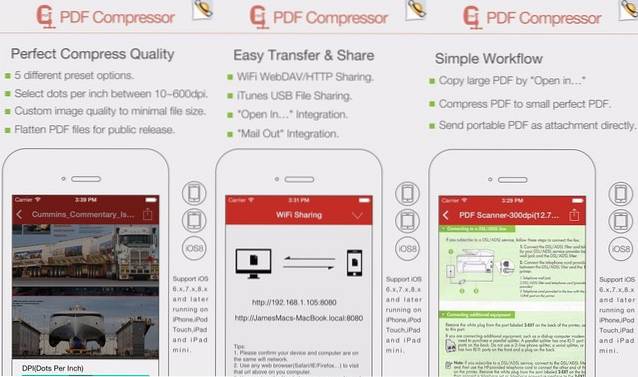
Installere: ($ 4,99)
PDF-værktøjer (Android): Denne app tilbyder en række værktøjer til at manipulere PDF-filer, såsom split, fletning, lås og konvertering osv. Den tilbyder også et PDF-komprimeringsværktøj, men du bliver nødt til at opgradere til Pro-versionen for at bruge denne funktion. Hvis du er desperat efter at komprimere PDF-filer på din Android, så prøv det.
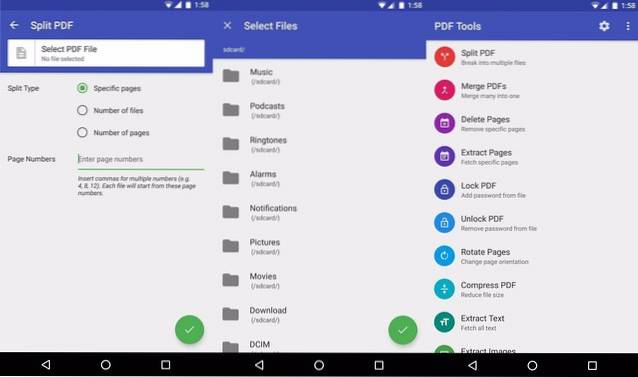
Installere: ($ 4,99)
SE OGSÅ: 8 Bedste gratis PDF Editor-software
Komprimer PDF-filer nemt med disse praktiske værktøjer og software
De fleste af ovenstående værktøjer kan hjælpe dig med at komprimere PDF-filer gratis, men du kan opgradere til betalte versioner af de tilgængelige, hvis du vil have flere funktioner og bekvemmelighed. Hvis du ofte behandler PDF-filer og har brug for at komprimere dem, vil et offline komprimeringsværktøj som PDF Compressor være en bedre mulighed. For hurtig komprimering skal du dog prøve Smallpdf. Hvis du kender andre PDF-komprimeringsværktøjer, skal du dele med os i kommentarfeltet nedenfor.
 Gadgetshowto
Gadgetshowto



